Ежедневный отчет 1с документооборот
Если сотрудники компании по каким-то причинам перешли на работу вне офиса, то крайне важно правильно организовать совместную работу в условиях «удаленки». Для этого лучше всего подойдет 1С:Документооборот.
Выделим три основных блока программы, которые помогут в данном случае:
- Согласование и подписание документов
- Контроль исполнительской дисциплины
- Упрощение работы сотрудникам в условиях территориальной разрозненности.
Согласование и подписание документов в 1С:Документооборот 8
«1С:Документооборот 8» - это самое популярное решение задач по автоматизации процессов с договорами. Здесь можно отслеживать процессы согласования, подписания и исполнения договора, контролировать исполнение обязательств или наличие сопроводительных документов.
Электронноцифровая подпись на договоре, который подписан в системе 1С:Документооборот, имеет такую же юридическую силу. Сотрудникам не придется приезжать к директору за печатью и подписью. Всё происходит в системе в удаленном режиме
Программа поддерживает основные процессы договорной работы:
- подготовка договора;
- согласование договора;
- контроль возврата переданных экземпляров;
- учет сопроводительных документов;
- учет срока действия;
- исполнение обязательств;
- расторжение.
- продлевает договоры при необходимости;
- отслеживает передачу документа контрагенту на подпись;
- контролирует сроки договоров и этапов.
Договор — это особенный вид внутреннего документа. Карточка договора содержит все сведения о нем (всего 75 реквизитов). Вы можете настроить состав стандартных реквизитов и добавить новые. Из карточки доступен переход ко всему, что связано с договором (переписка, процессы, сопроводительные документы, история сроков действия и прочее).
Карточка хранит все присоединенные к договору файлы:
- черновики;
- согласованные материалы;
- скан-копии подписанных оригиналов;
- вспомогательные файлы.
Согласование договора выполняется при помощи процесса «Согласование». Может использоваться параллельное, последовательное или смешанное согласование, а также согласование по условию.
Например, смешанное согласование позволяет реализовать регламент обработки договора, по которому договор могут параллельно согласовывать главный бухгалтер и юрист, после них — заместитель генерального директора и, если замечаний нет, генеральный директор. По результатам согласования можно распечатать Лист согласования:

Электронная подпись в «1С:Документообороте 8» поддерживает 3 типа электронной подписи:
- простая,
- усиленная,
- квалифицированная.
Электронная подпись используется для удостоверения целостности документа и авторства подписавшего. Усиленная и квалифицированная подписи могут использоваться также и для шифрования файлов. Подписывать можно документы, файлы, визы и резолюции. Поддерживаются любое криптографическое ПО с интерфейсом Crypto API. Например: MSECP (бесплатный), КриптоПРО, ViPNet. Допускается использование в одной базе сразу нескольких различных криптографических программ, как платных, так и бесплатных.
Контроль исполнительской дисциплины
Для того, чтобы оценить эффективность работы сотрудника, нужно понимать, когда он работал и сколько часов потратил на задачи. Для этого используйте следующие инструменты.
Ежедневный отчет сотрудника. В конце каждого рабочего дня сотрудники легко заполняют простой отчет, в котором описывают:
- общую длительность рабочего дня;
- описание, вид и длительность работ;
- проект, в рамках которого работы выполнялись.
Записи в ежедневный отчет вносятся как вручную, так и автоматически при включении хронометража (например, по документу или по задаче).

Анализ трудозатрат. Вы можете просматривать все ежедневные отчеты своих сотрудников по видам работ, по проектам, по подразделениям.
Красным цветом отображаются отчеты, в которых суммарное время работы не совпадает со временем начала и окончания рабочего дня:


Учет отсутствия. В 1С:Документообороте есть возможность отметить отсутствие сотрудников на рабочем месте: можно и за себя, и за другого сотрудника. При этом обязательно указать время и причину отсутствия (например, командировка или отпуск) и список замещающих сотрудников. При вводе программа сразу предлагает 2 вариант:
При необходимости все отсутствия можно быстро посмотреть по календарю с отбором по дате, по подразделению или за период.
Если сотрудник отметил свое отсутствие, то программа предупредит вас об этом в нужный момент:
- при отправке письма;
- при постановке сотруднику задачи, контрольный срок которой попадает на период отсутствия;
- при внесении записей в календарь сотрудника;
- при планировании мероприятий с сотрудником;
- постановке на контроль;
- при планировании проектной задачи (изменили срок или исполнителей);
- при планировании проекта (изменили срок или проектную команду).
Тогда вы сможете принять решение: отложить задачу или передать другому сотруднику или решить, что это отсутствие не помешает вашей совместной работе.
Календарь. Окно «мой календарь» - это персональный инструмент планирования. Он внешне схож с календарями почтовых сервисов (типа Outlook), и прост в работе с ним:
- записи можно заносить вручную или за пару кликов создавать из любых других данных 1С:Документооборота (письма, файлы, документы, задачи, мероприятия, проекты, проектные задачи, корреспонденты и т.д.);
- записи календаря могут быть периодическими;
- с напоминаниями;
- цветовые маркеры подскажут тематику;
- виды просмотра: день / неделю/ две недели;
- можно делиться своим календарем;
- можете настроить доступность в календаре;
- в зависимости от прав доступа – доступно различное содержимое в календаре других пользователей.

Настройка напоминаний и уведомлений. Вы можете настроить напоминания о сроках задачи, о сроках истечения документа, об изменении статуса задачи (создана, просрочена, др). Можете настроить такие уведомления, которые сотрудники не смогут себе отключить.
Работа с проектами. В 1С:Документообороте легко исполнять и контролировать проектные задачи.
План проекта состоит из списка проектных задач, которые объединены в иерархическую структуру. Календарный план будет рассчитан автоматически на основе проектных задач и рабочего календаря. План проекта можно загрузить из MS Project. Просматривать план проекта и отслеживать состояние проектных задач на всех этапах выполнения можно в следующих режимах:
- планирование — для составления плана проекта;
- отправка на выполнение — для своевременной отправки проектных задач на выполнение;
- контроль выполнения — для контроля выполнения проектных задач;
- анализ трудозатрат — для анализа плановых и фактических трудозатрат;
- полный — режим выводит полный набор колонок в списке;
- диаграмма Ганта — графическое представление плана проекта.
Процесс «Исполнение» осуществляет выполнение проектных задач. Создав проектную задачу, в ней заполняются сроки и исполнители. При старте процесса по проектной задаче она автоматически отмечается как начатая, при завершении процесса — как выполненная. Таким образом программа помогает автоматизировать исполнение проекта, контролировать исполнение проектных задач и проекта в целом. При списании трудозатрат на проект система сама контролирует, чтобы нельзя было списать трудозатраты исполнителей, которые не указаны в проектной задаче.
Трудозатраты на процессы, запущенные по проекту, автоматически списываются на этот проект. Все трудозатраты видны в карточке проекта / проектной задачи.
Упрощение работы сотрудникам в условиях территориальной разрозненности
Когда сотрудники из одного здания или кабинета переехали работать в разные места, важно сохранить максимальное соучастие для них. Переписки в личных чатах не поддаются контролю, поэтому используйте следующие инструменты 1С:Документооборота.
Используйте бронирования времени сотрудников, месте и своевременного оповещения участников о проведении мероприятия. Система автоматически проверит загруженность участников по их личным календарям и подберет время проведения мероприятия, удобное для всех участников. Контролируйте исполнение пунктов протоколов, участвуйте в коллективных обсуждениях и голосованиях на форуме. Анализируйте успешность мероприятий с помощью отчетов
Форум. Вы можете обсуждать на форуме внутри системы 1С. Чем форум будет отличаться от обсуждения в других чатах?
Функциональный почтовый клиент. Работайте с электронной почтой прямо в системе, не переключаясь в другие программы и интерфейсы. Если нужно, используйте несколько почтовых ящиков.
Из электронной почты вы можете поставить задачи сразу в системе. Письма привязаны ко всем ключевым данным «1С:Документооборота 8»:
- документы (входящий, исходящий, внутренний);
- записи календаря;
- мероприятия;
- проектные задачи;
- процессы;
- ежедневные отчеты о рабочем времени.
Благодаря этому из письма можно быстро записать документ, который сразу будет заполнен данными из этого письма. И наоборот, из документа можно создать письмо, которое сразу будет заполнено всеми данными из этого документа. После этого историю переписки можно посмотреть не только в почте, но и из карточки договора.
Ставьте задачи и поручения из электронной почты, включать переписку в информацию по документу, прикрепляйте письма к задачам. Отправляйте документы из системы в один клик.
1С:Документооборот
- Согласование и подписание документов. Права доступа
- Инструменты для совместной работы сотрудников
- Контроль исполнения задач
Остались вопросы или нужна помощь в настройке 1С:Документооборот? Звоните нашим специалистам!
Анализируйте затраты рабочего времени сотрудников на работу с документом или выполнение поручения. Учитывайте затраты времени по проектам в разрезе видов работ или конкретного проекта. Планируйте загрузку рабочими задачами при помощи встроенного календаря в различных режимах («День», «Неделя», «Месяц» и других).
Личные и общие календари
Окно «Мой календарь». Это ваш персональный инструмент планирования времени. Записи в календарь можно заносить вручную или за пару кликов создавать из любых других данных «1С:Документооборота 8»: письма, файлы, документы, задачи, мероприятия, проекты, проектные задачи, корреспонденты и прочее. Записи календаря могут быть периодическими: например, повторяться каждый понедельник с 9:00 до 10:00. Это может быть полезно, например, для утренних собраний или как напоминание о составлении еженедельного отчета в пятницу. Обо всех записях программа автоматически напомнит заранее, в указанное время. В календаре можно также отметить время, в которое вы доступны для того, чтобы другие сотрудники планировали встречи с вами.

- руководители имеют полный доступ к календарям своих подчиненных;
- делегаты тоже имеют полный доступ к календарям тех, кто делегировал им права доступа;
- остальные пользователи ограничено видят календари друг друга: полностью видят относящиеся к ним общие записи (например, по мероприятиям) или персональные записи видят просто в виде серых прямоугольников без какого-либо текста.

Учет отсутствий сотрудников
В «1С:Документообороте 8» предусмотрена возможность отмечать отсутствие сотрудников на рабочем месте. Отметить отсутствие можно и за себя, и за другого сотрудника. При этом указывается время и причина отсутствия (например, командировка или отпуск), список замещающих сотрудников и вводятся прочие примечания, которые помогут коллегам спланировать работу с вами. При вводе отсутствия программа сразу предлагает:При необходимости все отсутствия можно быстро посмотреть по календарю с отбором по дате, по подразделению или за период.

Ежедневные отчеты
В конце рабочего дня сотрудники быстро заполняют простой ежедневный отчет, в котором указывают:- общую длительность рабочего дня;
- описание работ;
- вид и длительность работ;
- проект, в рамках которого работы выполнялись.
Заполнять список выполненных работ можно двумя способами: указывать итоговую длительность каждой работы или указывать точное время начала и окончания работ. Записи в ежедневный отчет вносятся как вручную, так и автоматически при включении хронометража (например, по документу или по задаче).

Автоматический учет трудозатрат
Сотрудник может указать фактические затраты времени по любому объекту, над которым он работал. Например, письмо, документ, файл, мероприятие, проект, проектная задача. Указанные трудозатраты автоматически попадают в ежедневный отчет за соответствующий день и автоматически привязываются к нужному проекту и к нужному виду деятельности. При выполнении задачи программа может сама запрашивать трудозатраты на нее.

Анализ трудозатрат
Руководители могут просматривать все ежедневные отчеты своих сотрудников. Они могут анализировать трудозатраты своих сотрудников по видам работ, по проектам, по подразделениям. Красным цветом отображаются отчеты, в которых суммарное время работы не совпадает со временем начала и окончания рабочего дня. Трудозатраты, отнесенные на проект, позволяют также отслеживать расхождение плановых и фактических трудозатрат по проекту.

Анализ трудозатрат по видам деятельности. Этот отчет помогает руководителю оценить самые затратные виды работ (например, совещания, подготовка документов) и наметить меры по их сокращению.
Как работать с ежедневным отчётом в 1С:Документооборот?
Ежедневные отчеты – это удобный способ указания и проверки фактических трудозатрат в разрезе видов работ за конкретный день. Ежедневный отчет может использоваться всеми пользователями, состоящими в любом подразделении. Список всех ежедневных отчетов, созданных текущим пользователем, открывается по команде «Мои отчеты» в разделе «Учет рабочего времени».
Создать новый ежедневный отчет можно двумя вариантами:
Вариант 1. Через виджет «Ежедневные отчеты», по кнопке «Добавить отчет за сегодня»

Вариант 2. Через список Мои отчеты по кнопке « Ежедневный отчет» на панели действий


В открывшейся карточке нового отчета, необходимо указать и нажать «Записать и закрыть»:
§ дату, за которую отчитывается,
§ начало и окончание рабочего дня (фактическая продолжительность рабочего дня),
§ время, затраченное на выполнение,
§ проект либо проектную задачу, в рамках которой выполнялись работы.

Также в отчете указывается, сколько часов уже учтено и сколько часов рабочего дня осталось нераспределенными.

Если в течение дня трудозатраты уже вводились при помощи кнопок «Указать трудозатраты и Хронометраж» из карточки задачи, то они отразятся в ежедневном отчете автоматически.
Руководители могут просматривать отчеты своих сотрудников при помощи команды «Отчеты подчиненных» в разделе «Учет рабочего времени».
Как правило, организации, которые приобрели программу «1С:Документооборот 8», в первую очередь автоматизируют входящую, исходящую корреспонденцию. Со временем организуют работу с внутренними документами (приказами, распоряжениями, договорами и т.д.), осваивают и видят преимущества использования бизнес-процессов (ознакомление, поручение, исполнение и т. д.). Также могут эффективно пользоваться «Номенклатурой дел», шаблонами документов, переадресацией и многими другими возможностями.
Здесь же я хотел поговорить о такой возможности «1С:Документооборот 8», как учет рабочего времени, о которой как правило забывают. Система не претендует на роль «тотального контроля» за рабочим временем сотрудника, но представляет собой простой и эффективный инструмент для руководителя, который позволит проанализировать затраты рабочего времени в разрезе видов работ.
Контроль рабочего времени – это, по сути, еще одна из форм контроля исполнительской дисциплины в организации с помощью данной программы.
Но обо всем по порядку.
Для учета затрат рабочего времени сотрудники должны самостоятельно заполнять ежедневные отчеты о проделанной работе. К сожалению, от этого никуда не уйти, руководству необходимо это контролировать. Это «база», без которой проанализировать ничего не удастся. Поэтому на это положение рекомендую обращать особое внимание. Как правило, после первоначального контроля за заполнением отчетов, работники втягиваются и в дальнейшем заполняют их без напоминаний (тем более, в программе это можно сделать очень быстро, если сотрудник выполняет одни и те же виды работ).
Теперь техническая сторона. Представьте, что я вас убедил и вы решили использовать данную функциональность. Вы открываете программу и… не видите данной подсистемы.
Просто на закладке «Проекты и трудозатраты» вам необходимо поставить галочку – «Использовать ежедневные отчеты». Да, и не забудьте проставить «основную единицу длительности» (обычно выбирается «час»), в которых вы будете это все «измерять», и единицу трудозатрат (обычно – «чел./час.»).
Это делается «Под администратором» один раз, и больше вы об этом не вспоминаете. В результате у вас на панели разделов появится данная подсистема
Зайдем в раздел и посмотрим, чем мы там можем пользоваться.
На панели навигации (она находится слева от основного окна) мы видим название документов и справочников, которые вам, по мнению разработчиков, могут понадобиться. На рисунке самая первая строчка – «Мои ежедневные отчеты», нажав на которую, мы видим в окне список отчетов, которые заполнил данный сотрудник. Откроем любой из отчетов и посмотрим, что же там есть.
В основной форме указывается, за какой день мы составляем отчет, начало, окончание и продолжительность рабочего дня. В табличной части – список выполненных работ за текущий день и их продолжительность. Внизу (в так называемом «подвале») находится общее отработанное время, и примечание (если продолжительность работ не совпадает с продолжительностью рабочего дня – пометки «осталось…» или «превышено…»).
Слева находится подробная инструкция, как заполнить отчет. Если вы заполняете отчет впервые, можете пользоваться данной инструкцией.
Со временем, чтобы она вас «не раздражала», можете ее убрать.
Итак, для создания нового отчета нажимаем команду «Создать», которая находится на панели инструментов, или в меню «Все действия» – «Создать». Если же вам надоело пользоваться мышкой, просто нажмите на клавиатуре «Ins», эффект будет тот же самый – у вас на экране появится форма для заполнения отчета, которую надо заполнить.
В форме по умолчанию уже проставлен сегодняшний день, начало и окончание рабочего дня, его продолжительность и даже ваша фамилия (если вдруг забыли). Вам останется только заполнить табличную часть, указав выполненные работы, их длительность и вид. Для добавления работ в табличную часть, на мой взгляд, удобнее использовать кнопку «Подобрать работы» (она в отличие от «Добавить работу» позволяет сразу ввести несколько).
Еще один из способов быстро заполнить ежедневный отчет (так сказать, для тех, кому «очень не хватает времени») – это выделив похожий отчет из списка и нажав кнопку «Копировать» (для «любителей клавиатуры» – F9). Останется только подкорректировать, и отчет готов. На следующем рисунке видно, что и как, в самом низу выделен фрагмент, где программа показывает превышение рабочего времени (я об этом писал выше).
В нашем случае мы изучаем ежедневные отчеты на примере пользователя Федорова, директора «демоорганизации». Мы выбрали его, чтоб показать еще одну особенность подсистемы, которая заключается в том, что руководители могут посмотреть ежедневные отчеты своих подчиненных. Красным отображаются отчеты, в которых суммарное время работы не совпадает со временем начала и окончания рабочего дня.
Чтобы открыть – нужно «щелкнуть» мышкой на нужный отчет, см. Рис. 11.
Важную роль в заполнении ежедневных отчетов играет справочник «Виды работ». Справочник ведется ответственным за нормативно-справочную информацию, исходя из соображений анализа затрат рабочего времени. Т.е., возвращаясь к табличной части ежедневного отчета, если в колонке «Содержание работ» сотрудник может указать любое название, то в колонке «Виды работ» он может только выбрать значение из одноименного справочника.
Следующие команды – «Мои трудозатраты» и «Трудозатраты подчиненных» – что это такое и с чем его едят? Работая с письмами, документами, участвуя в совещаниях и т. д., вы можете создать запись о фактических трудозатратах, например, сколько времени потребовалось на составление письма или на разработку документа.
Если вы руководитель, вы также можете посмотреть трудозатраты подчиненных…
Записи о фактических трудозатратах и используются для учета рабочего времени.
По поводу инструкций мы с вами уже говорили выше, здесь вы можете получить доступ к другим инструкциям, но это уже не относится к учету рабочего времени. При желании можно найти нашу инструкцию…
Ну вот, мы наконец-то и добрались до «самого сладкого» системы учета рабочего времени – до отчетов. Вся эта «обязательность заполнения» нужна в общем-то для одной цели – формирование правильных, отражающих реальное положение дел ОТЧЕТОВ.
Выбрав необходимый отчет, необходимо установить период, за который вы хотите получить данные. По умолчанию запускается отчет «Затраты по видам работ», где можно посмотреть итоговую информацию о затратах рабочего времени по видам работ, с учетом подразделения, увидеть самые затратные виды работ.
Для того чтобы получить отчеты по другим показателям, нужно просто нажать кнопку, которая находится вверху слева, – «Выбрать вариант».
Устанавливая различные отборы, легко получить уточняющую информацию То же справедливо и в отношении остальных отчетов.
Также есть отчеты не только в виде таблиц, но и более наглядныые.
Итак, подведем итоги:
Во-первых, эта информация для тех, кто уже пользуется документооборотом, но у кого не дошли руки до системы учета рабочего времени. В данной статье описано, как это сделать и что для этого нужно.
Во-вторых, поймете для чего это нужно. Какие возможности для анализа у вас уже есть, а вы этим не пользуетесь. В частности система позволит руководству:
- более равномерно распределить работу между сотрудниками;
- знать, чем в данный момент занят сотрудник;
- контролировать, как обстоят дела по решению того или иного вопроса, по проекту и т.д.
В-третьих, посмотреть переработку сотрудников в рабочие или выходные дни.
Наверное, одна из самых важных задач, это предоставить отчетность пользователю для анализа и оперативного контроля. Отчеты предназначаются для вывода нужной информации в структурированном виде.
С помощью отчётов в 1С Документооборот вы сможете узнать:
- Состояние исполнительной дисциплины в компании;
- Кто и когда нарушает установленные сроки;
- Бывают ли просрочки порученных задач;
- Как часто сотрудники посещают совещания и планерки;
- Оптимальность процессов, а также найдете ошибки при работе.
Какие бываю виды отчетов в 1С Документооборот?
Ответ на этот вопрос можно найти в отечности. В программе 1C:Документооборот существует более 300 видов отчетов. Все они имеют свое направление и разрезы аналитики. Также, у вас есть возможность легко расширить этот список, дополнить новыми отчетными формами.
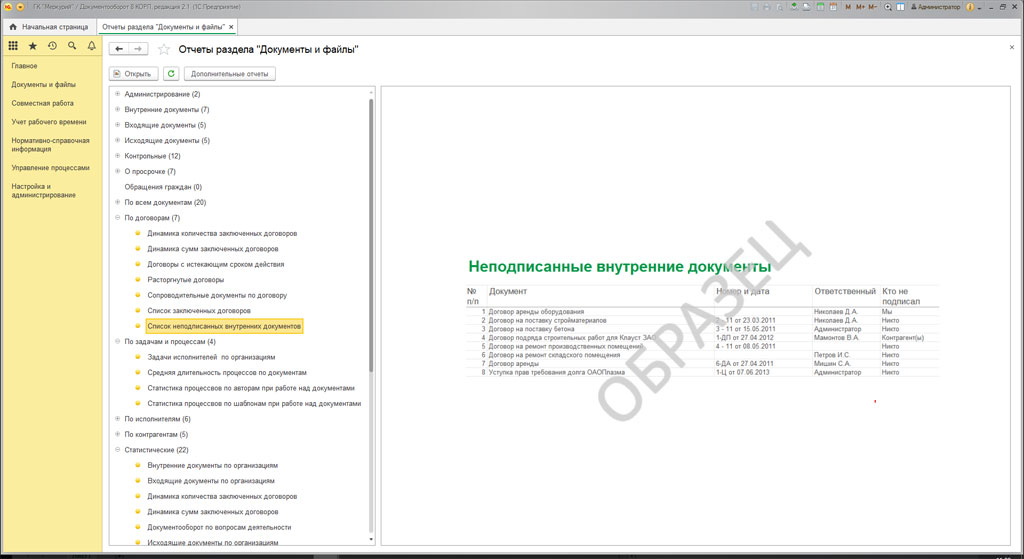
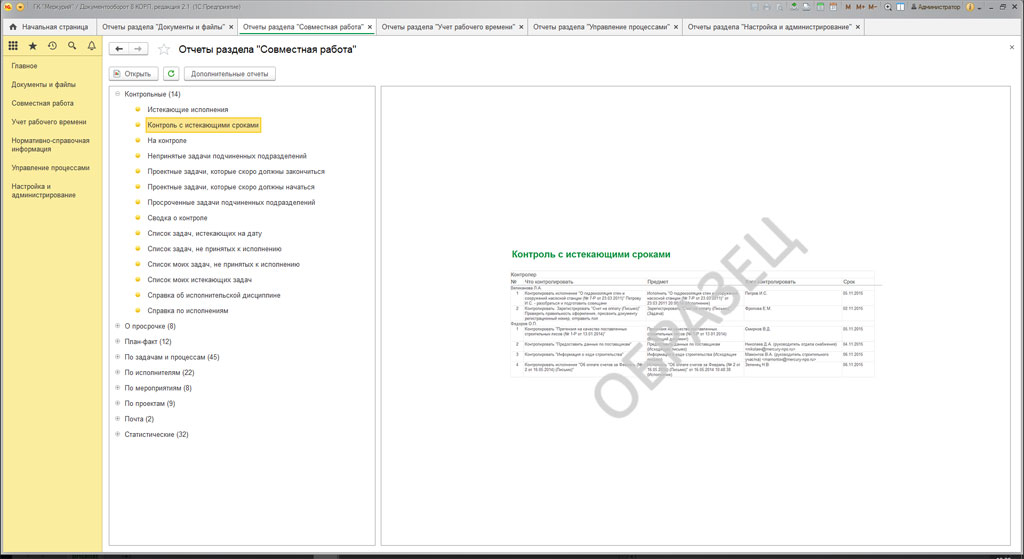
Для более удобного использования, в каждом разделе находится несколько видов отчетов. Для доступа к ним, нужно перейти в пункт меню "Отчеты"
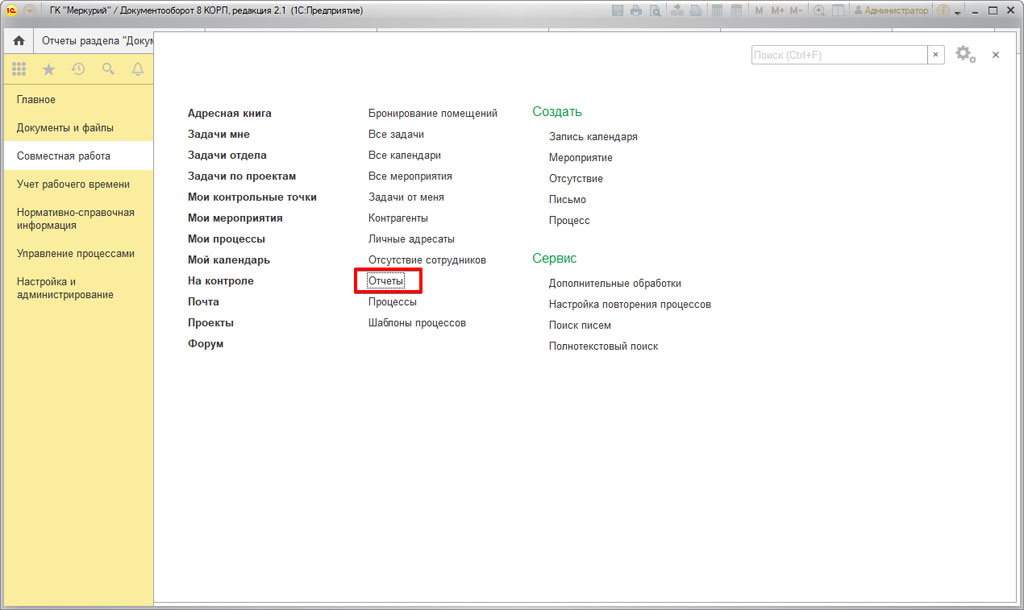
Как настроить отчеты в программе 1C Документооборот
Для начала просмотрим настройки отчетности. Для формирования отчета выберем нужный вариант. Зачастую, каждый отчет имеет несколько видов, все они отличаются по своим индивидуальным требованиям.
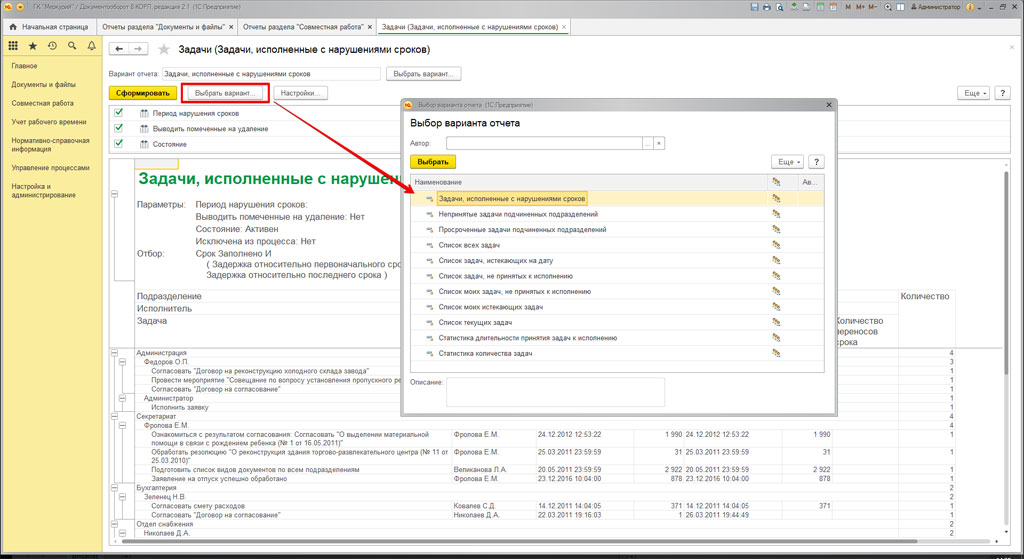
Каждый отчет содержит свои настройки, благодаря которым он формируется. Настройки выводятся на форму отчета, что бы к ним можно было быстро добраться. Для открытия всех необходимых настроек на стадии разработки, вам потребуется нажать "Настройка".
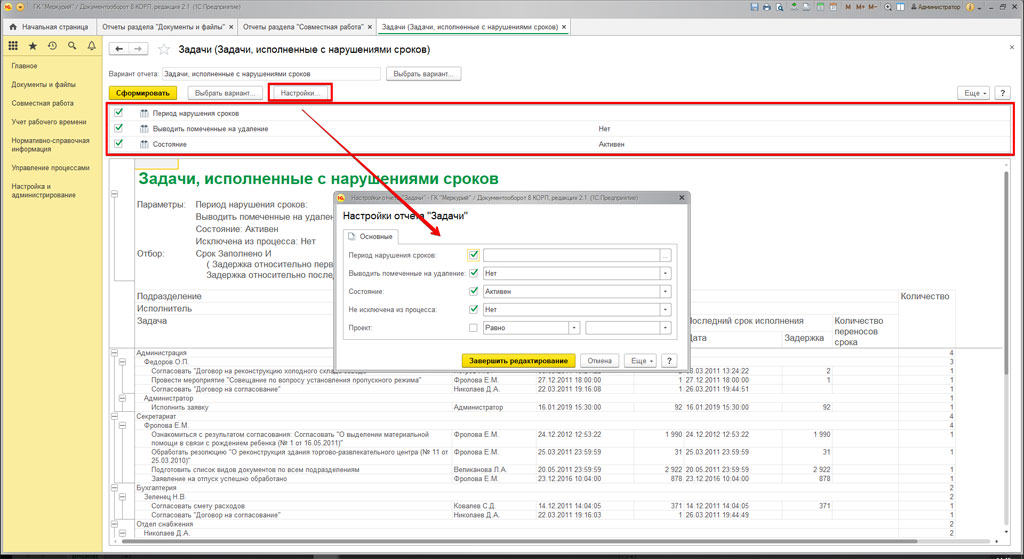
Если вам не нужен один из параметров, то просто снимите галочку в ненужного варианте.
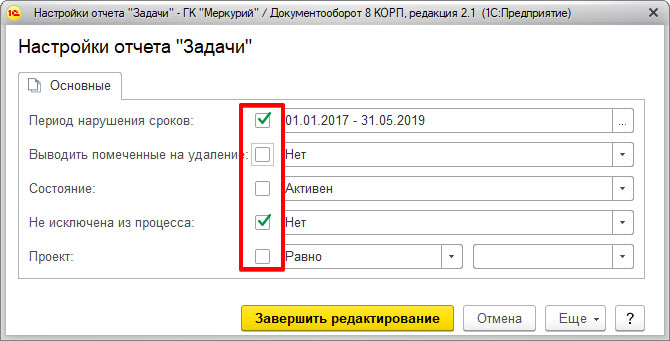
Если у вас есть некие знания при работе с настройками СКД программе 1C:Документооборот, то вы можете сделать полную настройку всего отчета. Чаще всего, такой настройкой занимаются специалисты при внедрении системы.
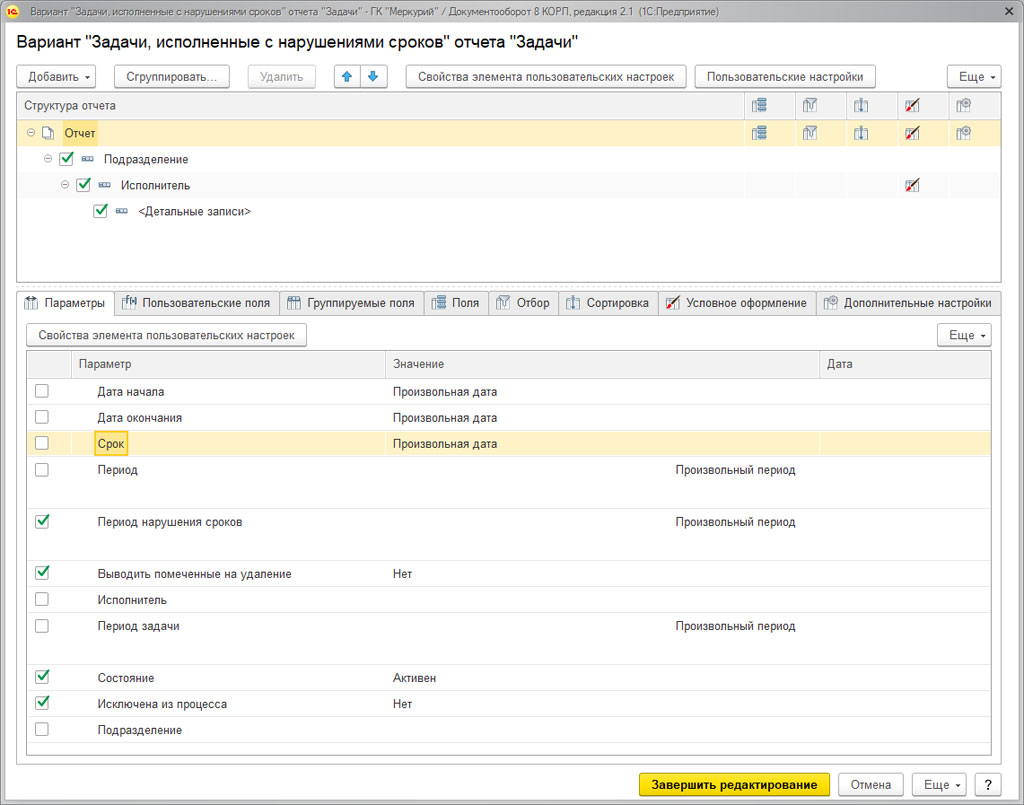
Вы можете копировать все сформированные отчеты. Сохранять либо распечатывать в разнообразных форматах.
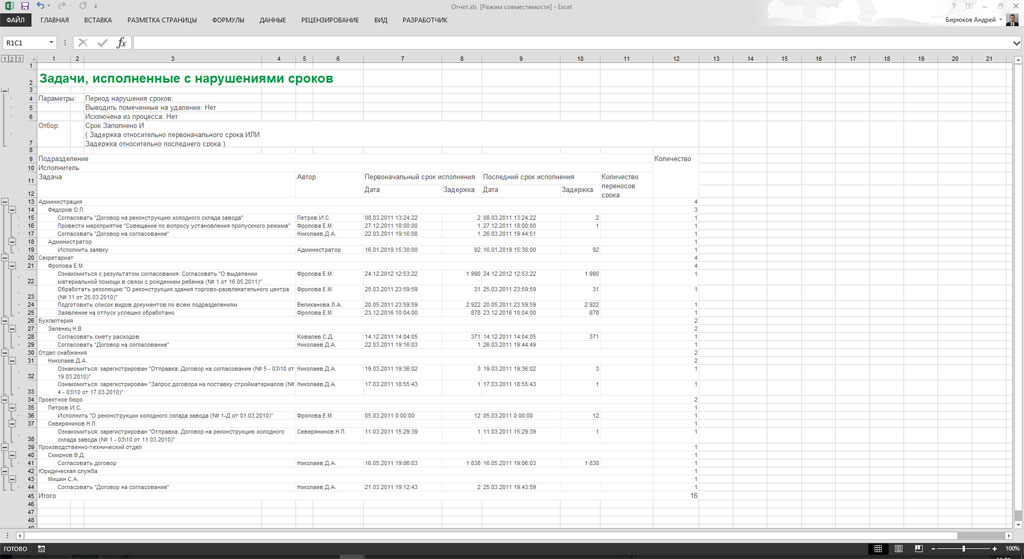
Как сделать справку об исполнительской дисциплине в 1С Документооборот?
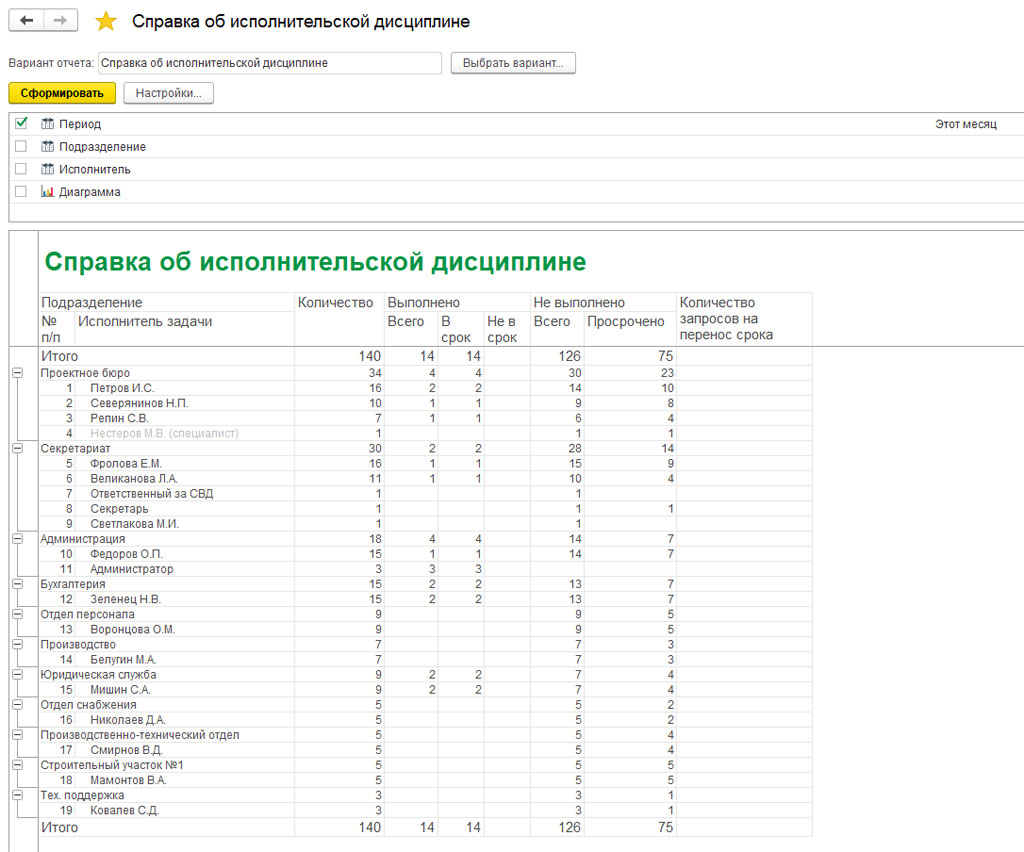
Справка об исполнительской дисциплине, это одна из самых используемых отчетов
Здесь можно посмотреть отображение всех нужных задач. Посмотреть кто не выполнил задачу в срок, кто нарушил задачу и так далее. Можно отсортировать по определенному исполнителю или по дате. Также, можно фильтровать по периоду, исполнителю, или при должном желании отобразить информацию в виде диаграммы.
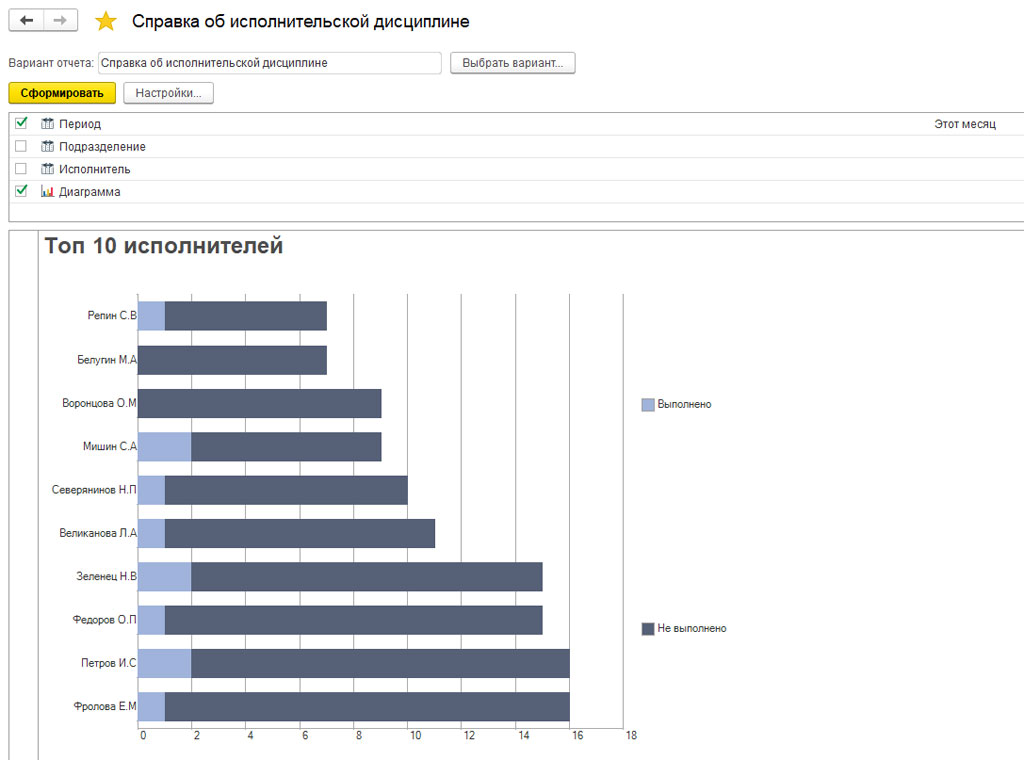
Также, есть другие отчеты, которые помогают руководителям оценить дисциплину по определенной задаче.
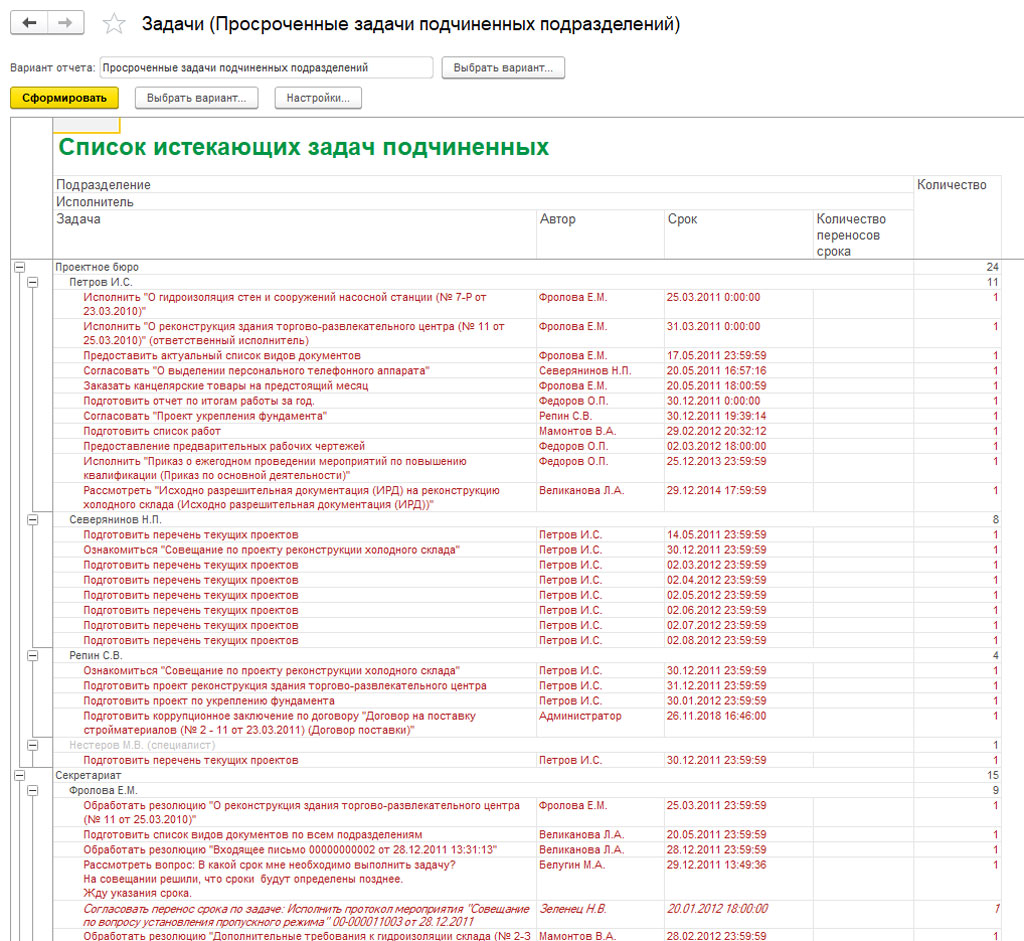
Также, можно просмотреть истекающие или просроченные задачи. Все это можно просмотреть у каждого пользователя индивидуально. Сортировать по дате и времени.
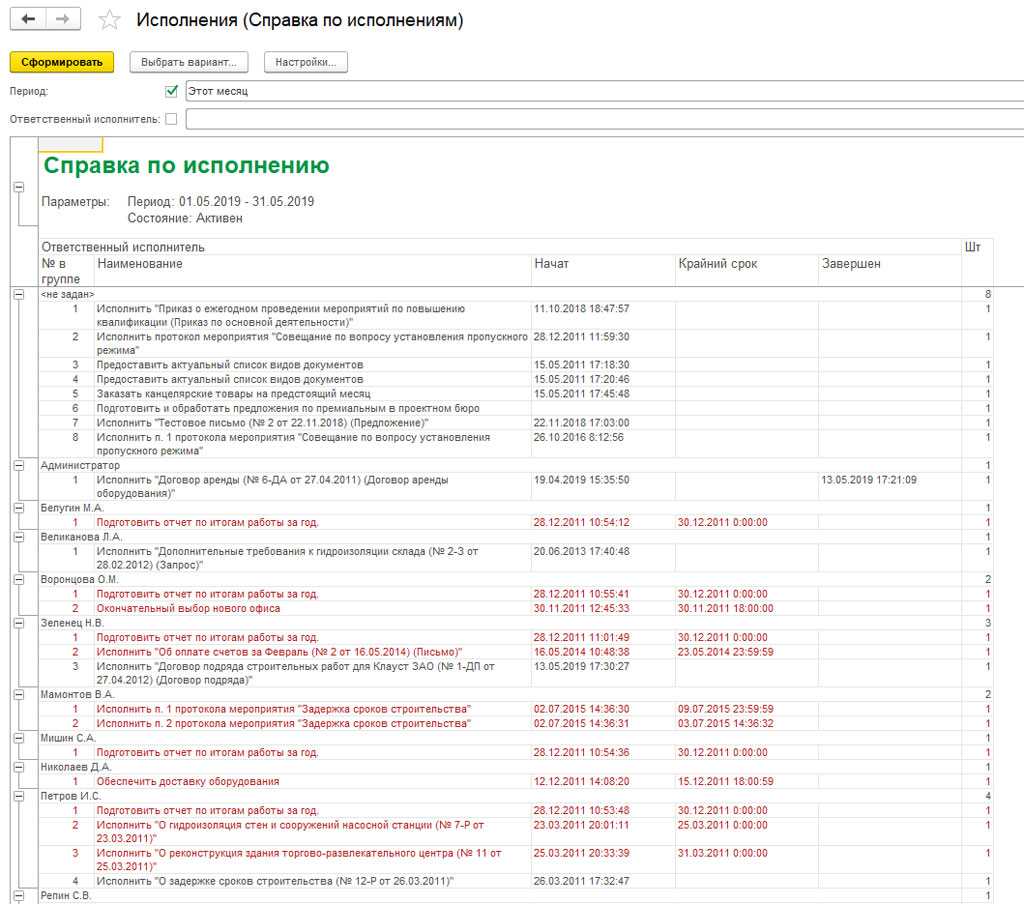
Справка по исполнению может показать результат исполнения задачи
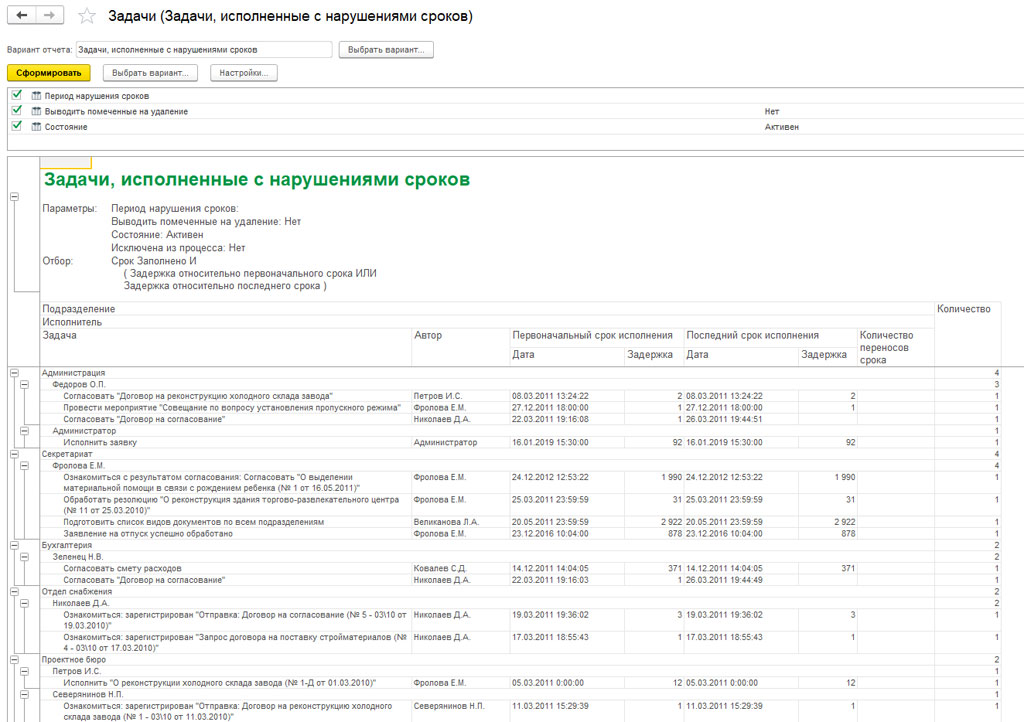
Отчет "задачи, исполненные с нарушенным сроком", позволит руководителю обнаружить недоработанные задачи за некий период.
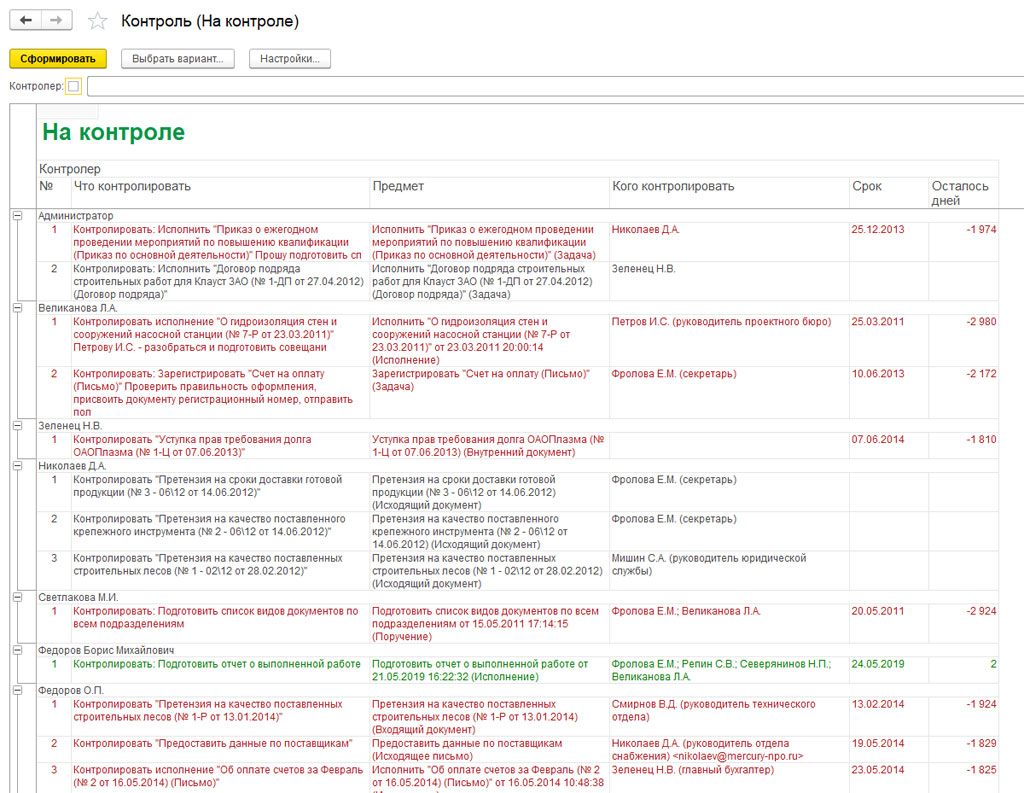
Отчет "На контроле", показывает отчет по каждому контролеру.
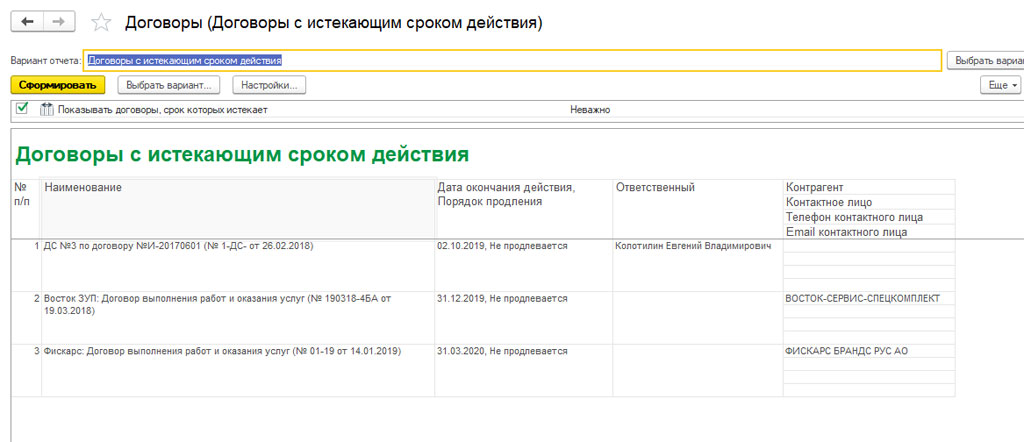
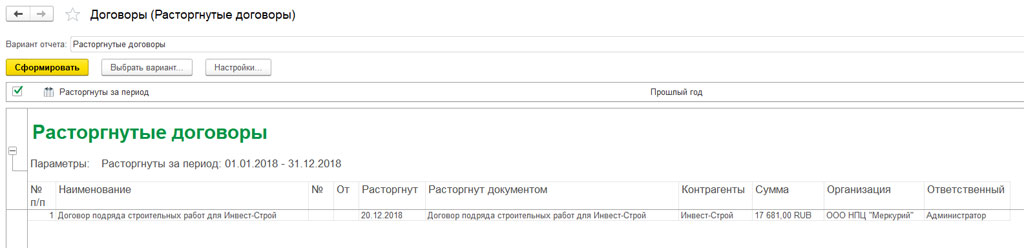
Другие виды отчетов в 1С Документооборот
Отчет по управлению договорной деятельности, показывает все актуальные данные по договорам за выбранные период.
В программе есть огромный блок статических отчетов, с помощью которых можно проанализировать эффективность бизнес-процесса. Сделать выводы и выбрать нужный курс.
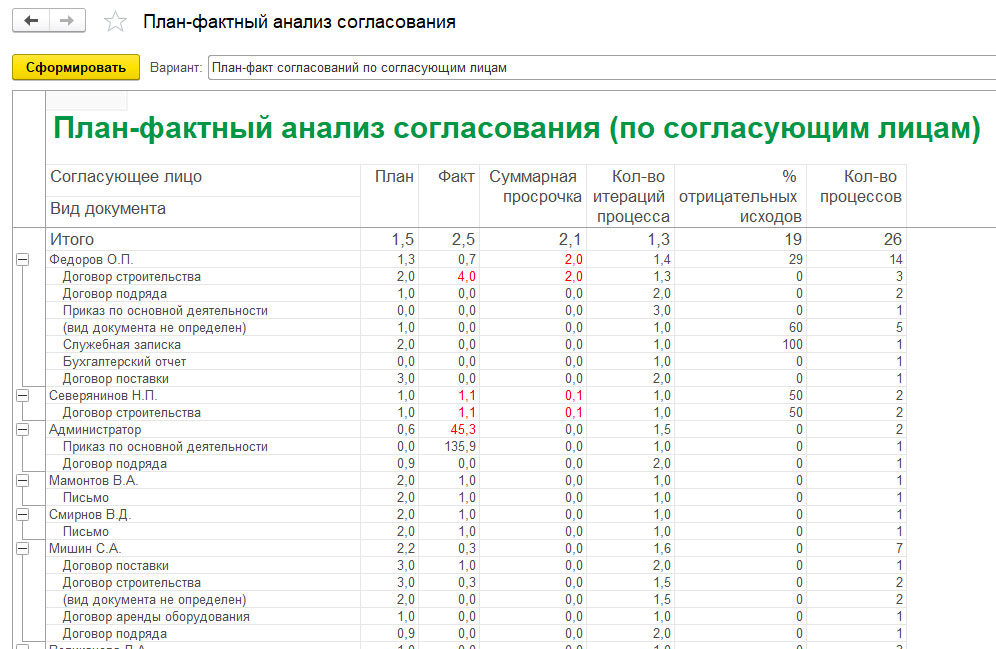
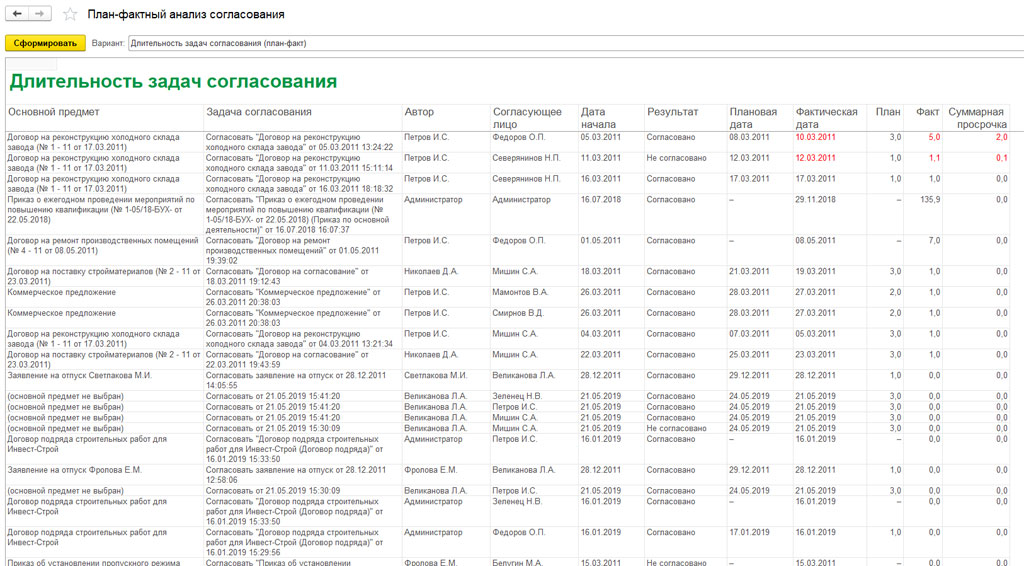
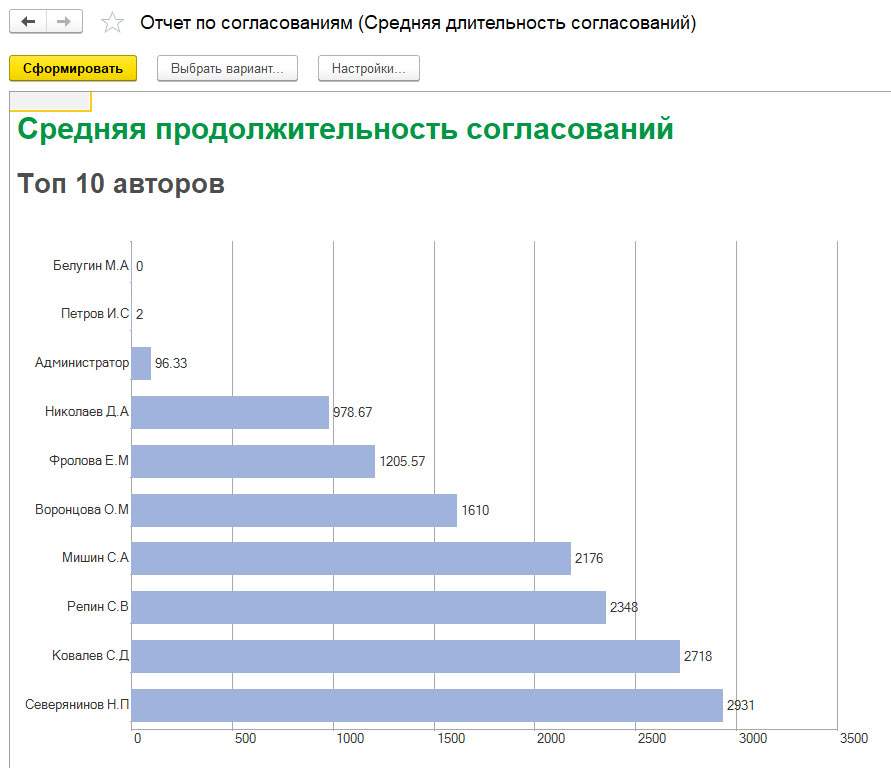
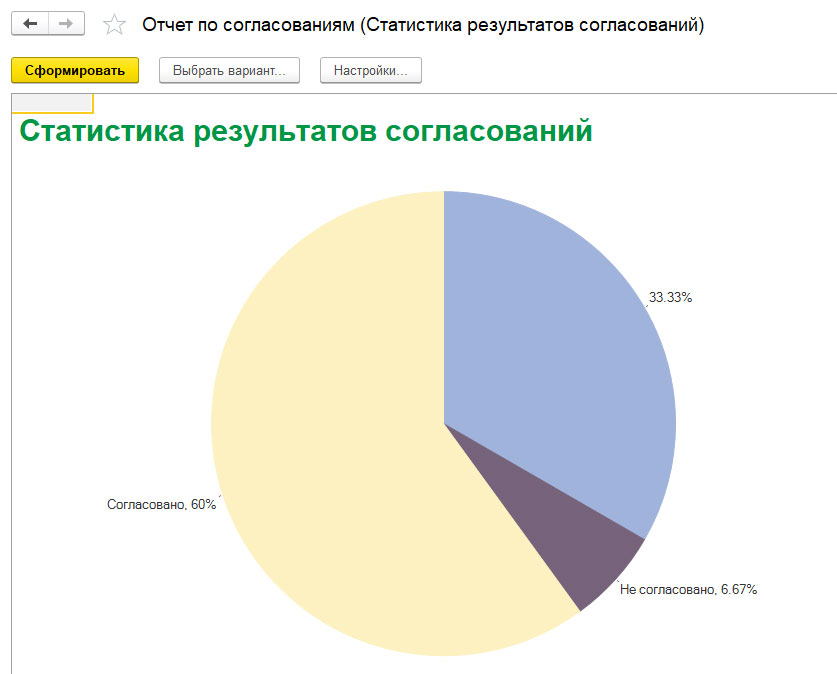
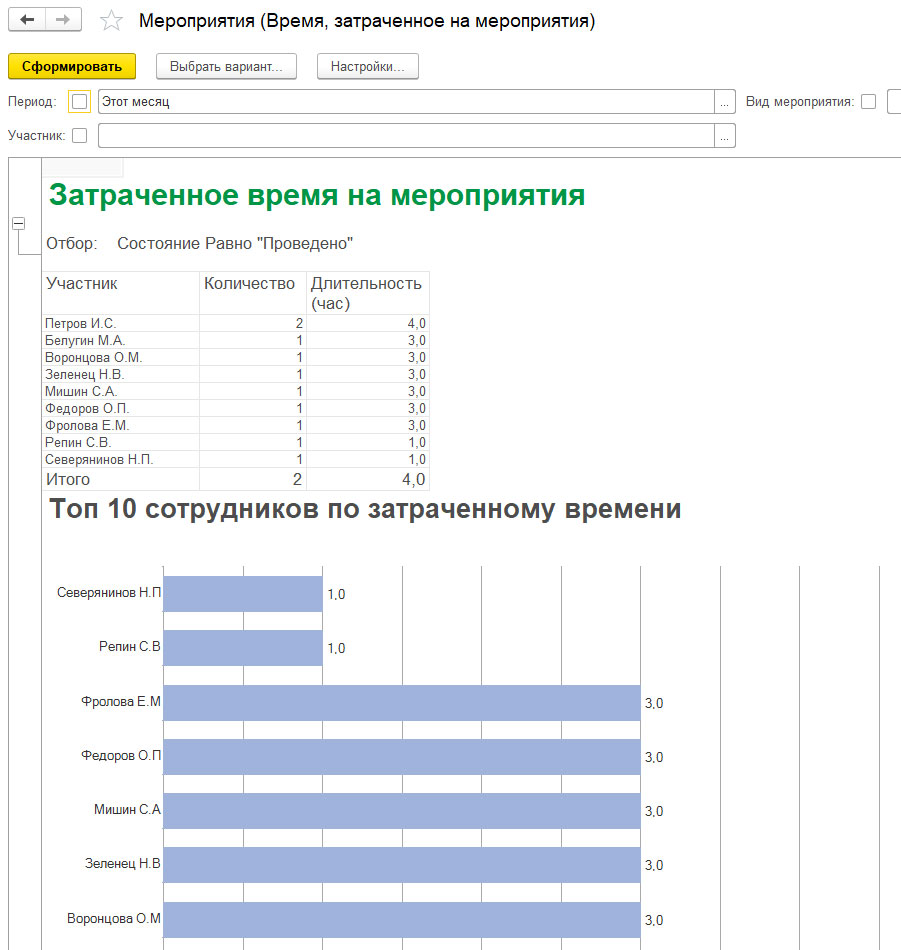
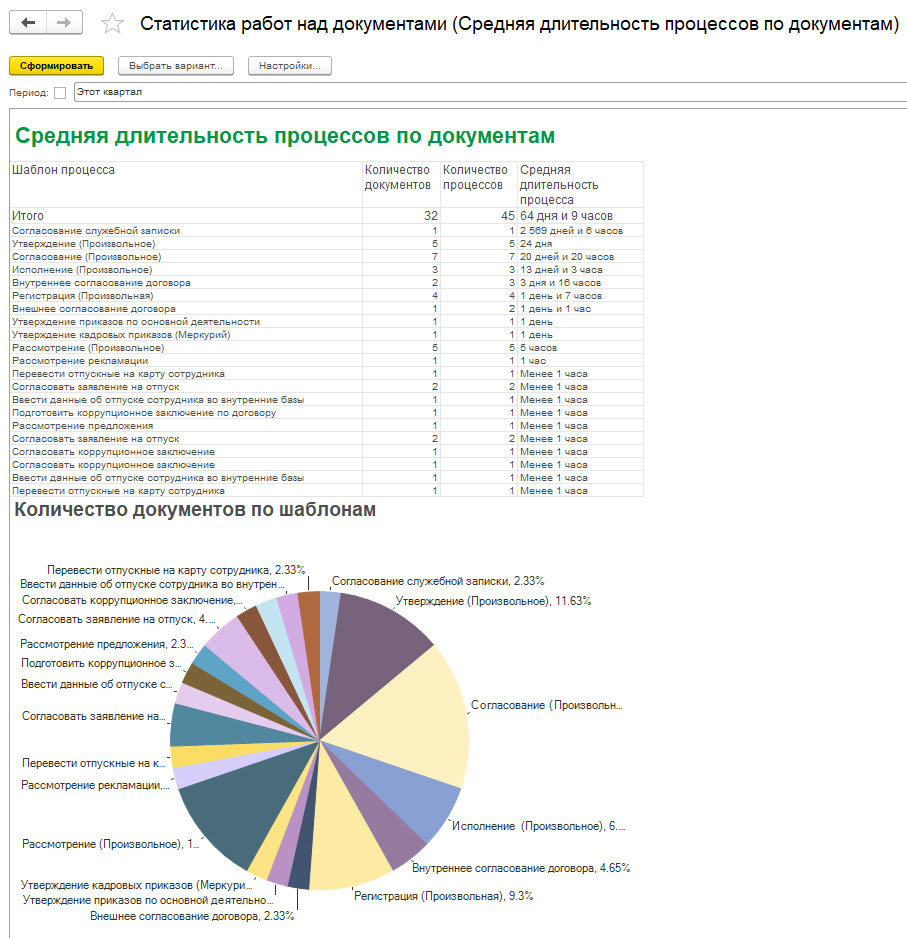
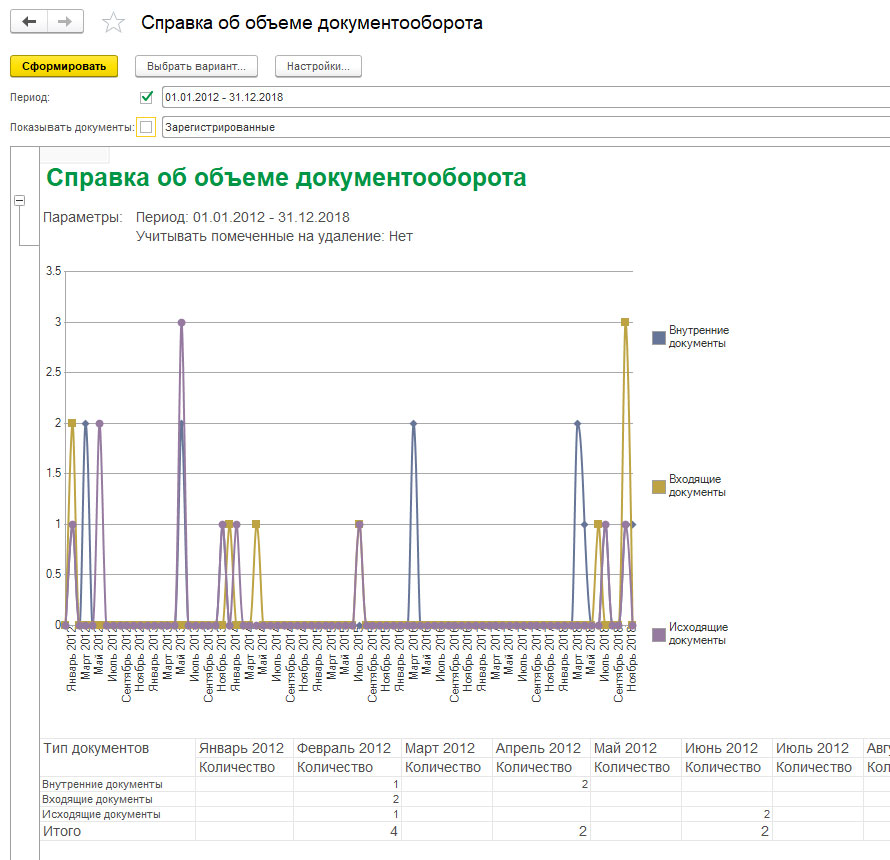
Заключение
В этой статье, мы рассмотрели самые важные отчеты в программе 1C:Документооборот. При правильном планировании и разработки, всегда нужны отчеты. Ведь именно с помощью них можно следить за выполнением определенной задачи. Эта программа поможет вам руководить дисциплину и увеличит эффективность системы управления.
Наши специалисты помогут вам настроить любой отчёт в 1С Документооборот. Звоните!
Читайте также:


